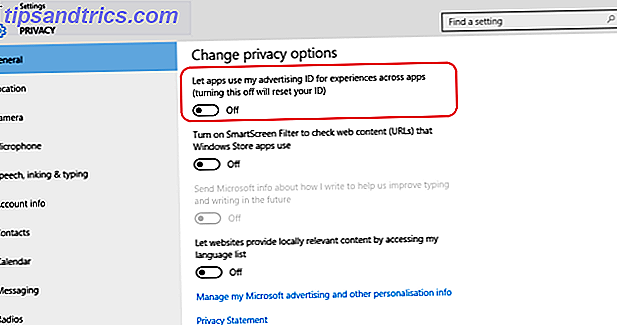Zahlen Sie nicht jemand anderen, um es für Sie zu tun! Wenn Sie bereit sind, Ihre Hände schmutzig zu machen und etwas in diesem Prozess zu lernen, ist DIY Computer Reparatur ein großartiges, kleines Hobby, und Sie sparen Hunderte an Supportkosten, wenn Sie 3 oder 4 Mal so viel bezahlen wie die Kosten Ersatzkomponente für das technische Personal.
Zahlen Sie nicht jemand anderen, um es für Sie zu tun! Wenn Sie bereit sind, Ihre Hände schmutzig zu machen und etwas in diesem Prozess zu lernen, ist DIY Computer Reparatur ein großartiges, kleines Hobby, und Sie sparen Hunderte an Supportkosten, wenn Sie 3 oder 4 Mal so viel bezahlen wie die Kosten Ersatzkomponente für das technische Personal.
Lesen Sie weiter, um mehr über 4 einfache DIY-Reparaturen zu erfahren, die jeder tun kann. Für einen guten Überblick über das Innere Ihres Computers, vergessen Sie nicht, unseren großartigen PC-Hardware-Leitfaden zu lesen.
Ersetzen des Speichers
Also haben Sie einen Speicher-Checker laufen lassen Testen Sie den Speicher Ihres Computers auf Fehler mit Memtest Testen Sie den Speicher Ihres Computers auf Fehler mit Memtest Lesen Sie mehr und fand heraus, dass die Ursache für Ihren zufälligen blauen Bildschirm des Todes schlechter Speicher war? Oder denken Sie vielleicht, dass Ihr Computer in letzter Zeit etwas träge läuft? Nun, keine Angst - das Aktualisieren oder Ersetzen des Speichers in Ihrem PC ist die einfachste aller DIY-Reparaturen, die Sie tun können.
Der schwierigste Teil beim Ersetzen des Speichers besteht darin, herauszufinden, welche Speicherkapazität Sie benötigen. Zum Glück kommt Crucial.com mit einer einfachen Speicher-Scanner-App für Windows und Mac zur Rettung. Laden Sie es einfach herunter, führen Sie es aus und es wird Ihnen sagen, welche Art von Speicher Ihre Maschine betreibt (was Sie dann natürlich bei Crucial.com kaufen können).
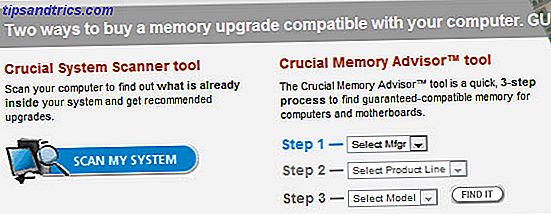
Wenn der Scan abgeschlossen ist, können Sie durchklicken, um einen äußerst gründlichen Bericht zu erhalten, in dem alle Upgrade-Optionen aufgeführt sind. Tatsächlich kann ich meinen iMac für nur £ 143 auf satte 16 GB RAM aufrüsten! Schnäppchen!
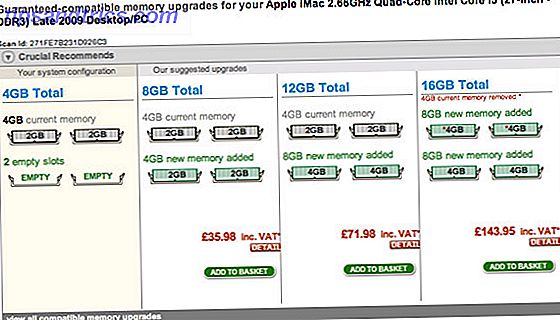
Um den Speicher physisch zu ersetzen, öffnen Sie den Fall. Die Speicherplätze befinden sich direkt neben der CPU. An jedem Ende der Sticks befinden sich weiße Riegel, die Sie nach außen ziehen, um den vorhandenen Speicher freizugeben. Das Einschieben des Speichers kann manchmal etwas Kraft erfordern, also vergewissern Sie sich, dass Sie ihn richtig herum geführt haben, und drücken Sie dann beide Seiten neben den Verriegelungen nach unten. Es sollte sich in den Platz einrasten und die Verriegelungen werden von alleine auftauchen, obwohl Sie sie möglicherweise einrasten müssen.
Wenn Sie den Computer einschalten und es fürchterlich piepst, haben Sie es wahrscheinlich nicht richtig eingesetzt. Sehen Sie sich einige YouTube-Videos an, wie Sie den Speicher austauschen, bevor Sie dies versuchen, und vergessen Sie nicht, bei der Handhabung des Speichers jederzeit einen Heizkörper zu berühren oder ein antistatisches Armband zu verwenden.

Ersetzen der Festplatte
Wenn Ihre Festplatte ausgefallen ist, dann ist es einfach, sie zu ersetzen - es ist schwieriger, Ihre Daten wiederherzustellen und alles aus Backups wiederherzustellen. Glücklicherweise haben wir in den letzten Monaten viele Artikel über das physische Ersetzen von Festplatten und fantastischen kostenlosen Backup-Lösungen geschrieben, also lesen Sie sie durch:
- So ersetzen Sie eine Festplatte So installieren Sie eine neue Festplatte So ersetzen Sie eine alte Festplatte So installieren Sie eine neue Festplatte, um eine alte Festplatte zu ersetzen Lesen Sie mehr
- 5 Dinge, die bei der Installation eines SATA-Festplattenlaufwerks zu beachten sind 5 Überlegungen beim Installieren eines SATA-Festplattenlaufwerks 5 Wichtige Punkte beim Installieren eines SATA-Festplattenlaufwerks Bevor Sie eine SATA-Festplatte installieren, sollten Sie einige Dinge beachten Mach nichts kaputt. Weiterlesen
Alles, was Sie wirklich wissen müssen, ist, welche Art von Festplatte Sie derzeit haben und ob Ihr Motherboard mit SATA umgehen kann. Der Artikel, den ich über das Hinzufügen einer zweiten Festplatte geschrieben habe Wie man eine zweite interne Festplatte physisch installiert Wie man eine zweite interne Festplatte physisch installiert Wenn Sie feststellen, dass Sie keinen Speicherplatz mehr auf der Festplatte haben, können Sie entweder etwas löschen oder etwas mehr Platz hinzufügen. Lesen Sie mehr hilft Ihnen zu verstehen, wenn Sie die richtigen Verbindungen haben.

Ersetzen des Netzteils
Der häufigste Fehler in einem Computer ist die Stromversorgung, aber es ist ein mäßig einfacher Vorgang, der ersetzt werden muss. Sofern Sie keinen sehr kleinen Formfaktor oder All-in-One-PC haben, sind ATX-Netzteile grundsätzlich gleich. Beim Kauf eines Ersatzes müssen Sie ein paar einfache Dinge überprüfen:
- Die Leistung wird ausreichen. Wenn Sie nicht gerade ein riesiges Gaming-System betreiben, sind 400-500 Watt mehr als ausreichend.
- Dass Sie genügend Verbindungen für alle Ihre Geräte haben.
- Dass Sie Anschlüsse für Ihr Motherboard und Ihre Grafikkarte haben.

Grundsätzlich aber, jedes moderne Netzteil mit der Arbeit mit Ihrem PC - das einzige Mal, dass ich ein Problem hatte, ist, wenn ich ein altes Netzteil nachrüsten wollte, das ich in meinem modernen PC herumliegen hatte.
Öffnen Sie zuerst das Gehäuse und identifizieren Sie alle vorhandenen Stellen, an denen das Netzteil angeschlossen ist. Es wird Stecker zu jedem Ihrer physischen Laufwerke (Festplatten und DVD usw.), sowie eine große auf dem Motherboard, und möglicherweise ein paar mehr, die Strom an Ihre Grafikkarte liefern. Es sind diese Kleinen, die schwierig sein werden, also sollten Sie aufschreiben, welche wo hingehen. Das Netzteil selbst wird ebenfalls in das Gehäuse geschraubt, normalerweise mit 4 Schrauben, die Sie direkt finden, wenn das große schwarze Netzkabel in das Gehäuse eingesteckt wird. Legen Sie das Gehäuse flach, so dass es nicht nach unten fällt und Ihr Motherboard trifft, wenn es sich löst.
Ein Wort der Warnung: Versuchen Sie NIEMALS, das Netzteil selbst zu reparieren. Wenn es kaputt ist, zerstöre es und hol dir ein neues. Diese Dinge speichern eine Menge Energie in ihren Kondensatoren eine lange Zeit nach dem Ausschalten, und sie können Ihnen einen sehr ernsten Schock geben.
Fazit
Wie Sie sehen können, gibt es einige PC-Reparaturen, die Sie leicht selbst durchführen können, und es ist eine Lernerfahrung. Persönlich habe ich PCs zerlegt und aufgerüstet, seit ich 10 bin - meine einzige Motivation war, sie wieder zusammen zu bringen, bevor Papa nach Hause kam! Manchmal werden die Dinge nicht funktionieren, und es kann sehr frustrierend sein. Für diese Zeiten kann ein Ersatzcomputer und eine schnelle Google-Suche ein Lebensretter sein. Achte nur darauf, keine anderen Teile zu berühren, und zwinge niemals etwas hinein.
Haben Sie selbst Reparaturen oder Upgrades von Heimwerkern durchgeführt? Lassen Sie uns wissen, wie es in den Kommentaren ging! Würdest du Video-Tutorials zur Durchführung dieser Upgrades bevorzugen?
Bildquelle: ShutterStock 1, ShutterStock 2, ShutterStock 3

![Erstellen eines benutzerdefinierten Splash-Image für Grub 2 [Linux]](https://www.tipsandtrics.com/img/linux/593/how-create-custom-splash-image.jpeg)